Vai vēlaties palielināt savas virtuālās mašīnas veiktspēju? Šeit ir viss, kas jums jāzina, pirms piešķirat vairāk CPU kodolu VM.
Virtuālās mašīnas (VM) ir laba dāvana, ja vēlaties savā ierīcē darbināt vairākas operētājsistēmas datora kaujas stacija nemainot sāknēšanas iestatījumus. Taču, tāpat kā visām citām tehnoloģijām, virtuālajām mašīnām ir savi ierobežojumi, un to nespēja maksimāli izmantot resursdatora aparatūru ir to lielākais trūkums. Šī problēma ir vēl acīmredzamāka virtuālo mašīnu gadījumā, kas darbojas ar 2. tipa hipervizoriem, piemēram, VirtualBox un VMWare Workstation, jo tām ir ierobežota piekļuve sistēmas resursiem.
Par laimi, ir veidi, kā palielināt virtuālajai mašīnai piešķirto resursu apjomu, tostarp CPU kodolus. Bet patiesais jautājums ir: cik daudz kodolu jums vajadzētu piešķirt virtuālajai mašīnai, lai tā iegūtu maksimālu veiktspēju, neradot stabilitātes problēmas?
Kas ir fiziskie un loģiskie CPU kodoli?
Pirms apspriežam VM piešķiramo kodolu skaitu, ir svarīgi saprast atšķirību starp jūsu sistēmas fiziskajiem un loģiskajiem kodoliem. Fiziskie serdeņi, ko vienkārši sauc par kodoliem, ir faktiskie aparatūras komponenti, kas iesaistīti visa veida apstrādes uzdevumos jūsu CPU mikroshēmā.
No otras puses, loģiskie kodoli ir balstīti uz hiperpavedienu koncepciju. Vienkārši sakot, hiperpavediens ir funkcija, kas sadala fizisko kodolu vairākos (parasti divos) loģiskajos kodolos. Loģisko kodolu skaitu var aprēķināt, reizinot fizisko kodolu skaitu ar pavedieniem (neatkarīgiem uzdevumiem vai datu plūsmām), ko katrs kodols var palaist.
Piemēram, manam Ryzen 5 5600X ir seši fiziski kodoli un 12 pavedieni, un katrs kodols var darbināt divus pavedienus. Tāpēc manai sistēmai ir 12 loģiskie kodoli.
Kā pārbaudīt CPU kodolu skaitu
Ja esat ieslēgts Windows 11, varat izmantot uzdevumu pārvaldnieku, lai pārbaudītu procesora fizisko un loģisko kodolu skaitu:
- Ar peles labo pogu noklikšķiniet uz Sākt pogu un atlasiet Uzdevumu pārvaldnieks.
- Dodieties uz Performance cilne.
- Fizisko un loģisko kodolu skaits būs redzams zem Procesors apakšizvēlnē.
Noteikti pierakstiet fizisko kodolu skaitu, jo tas noderēs, piešķirot procesorus savām virtuālajām mašīnām.
Cik kodolu man vajadzētu piešķirt savam VM?
Parasti 50–75% fizisko kodolu piešķiršana virtuālajam datoram nodrošina vislabāko līdzsvaru starp veiktspēju un stabilitāti. Tomēr jums nekad nevajadzētu piešķirt vairāk par jūsu sistēmā pieejamo fizisko kodolu maksimālo skaitu. Pat labākie CPU nevarēs darbināt resursdatoru bez stabilitātes problēmām, ja piešķirsit visus fiziskos kodolus virtuālajai mašīnai. Veiktspējas pieaugums, ko iegūsit, piešķirot katram fiziskajam kodolam, nav tā vērts, lai riskētu ar visas sistēmas avāriju. Velns, CPU kodolu pārmērīga izmantošana var izraisīt samazinātas veiktspējas un latentuma problēmas, jo resursdators un virtuālā mašīna sāks konkurēt par bezmaksas kodoliem.
Lai padarītu lietas sarežģītākas, VirtualBox uzskaita jūsu loģiskie kodoli kā procesori iestatījumos, nevis fiziskie kodoli. Kad es atveru VirtualBox iestatījumus savā datorā, tas ļauj man piešķirt visus 12 savus Ryzen 5 5600X. loģiskie kodoli kā procesoriem uz virtuālo mašīnu, kas jums ir jādara nekad darīt.
Labākā prakse ir pārbaudīt CPU pieejamo fizisko kodolu skaitu, izmantojot uzdevumu pārvaldnieku, un VirtualBox iestatījumos piešķirt pusi no šī skaita. Piemēram, es parasti piešķiru virtuālajai mašīnai trīs "procesorus", kas ir tieši puse no fiziskie kodoli uz mana CPU. Tādā veidā es varu baudīt stabilu veiktspēju savā virtuālajā mašīnā, neuztraucoties par BSOD vai ierīces avāriju.
Kā palielināt CPU kodolu skaitu programmā VirtualBox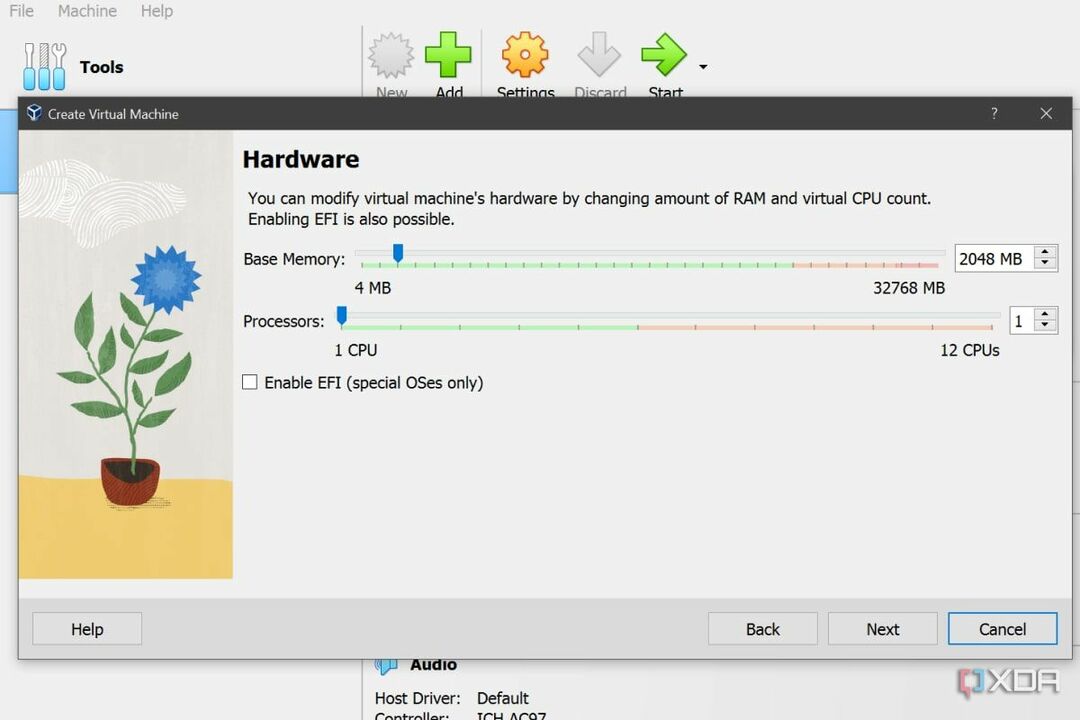
VirtualBox ļauj piešķirt CPU kodolus virtuālajai mašīnai tās izveides laikā. Bet vēlāk varat atkārtoti piešķirt procesorus minētajai VM, veicot šādas darbības:
- Izvēlieties virtuālo mašīnu pēc savas izvēles un noklikšķiniet uz Iestatījumi opciju.
- Doties uz Sistēma un noklikšķiniet uz Procesors cilne.
- Velciet Procesora slīdnis virzienā uz tiesībām palielināt virtuālajai mašīnai piešķirtos kodolus.
- Nospiediet labi lai saglabātu izmaiņas.
Un tas arī viss! Vairāk kodolu piešķiršana virtuālajai mašīnai ir viens no vienkāršākajiem veidiem, kā uzlabot tās veiktspēju. Kā jau minēju iepriekš, pietiek ar pusi fiziskās kodola piešķiršanu virtuālajai mašīnai, lai padarītu jūsu virtuālo mašīnu atsaucīgāku, nepakļaujot resursdatora sistēmu stabilitātes problēmām.
Varat arī iespējot GPU caurlaidi noteiktos hipervizoros, lai uzlabotu spēļu un video rediģēšanu savu virtuālo mašīnu iespējas. Diemžēl VirtualBox nav labi savienots ar grafikas daļām, taču varat skatīt mūsu ceļvedis tālāk izmantojot savu GPU ar šo hipervizoru ja vēlaties uzlabot sava VM veiktspēju, izpildot grafiski prasīgas darba slodzes. Ja vēl neesat iespējojis virtualizāciju, noteikti pārbaudiet mūsu soli pa solim sniegtos norādījumus vadīt par to, kā to izdarīt operētājsistēmā Windows 11.